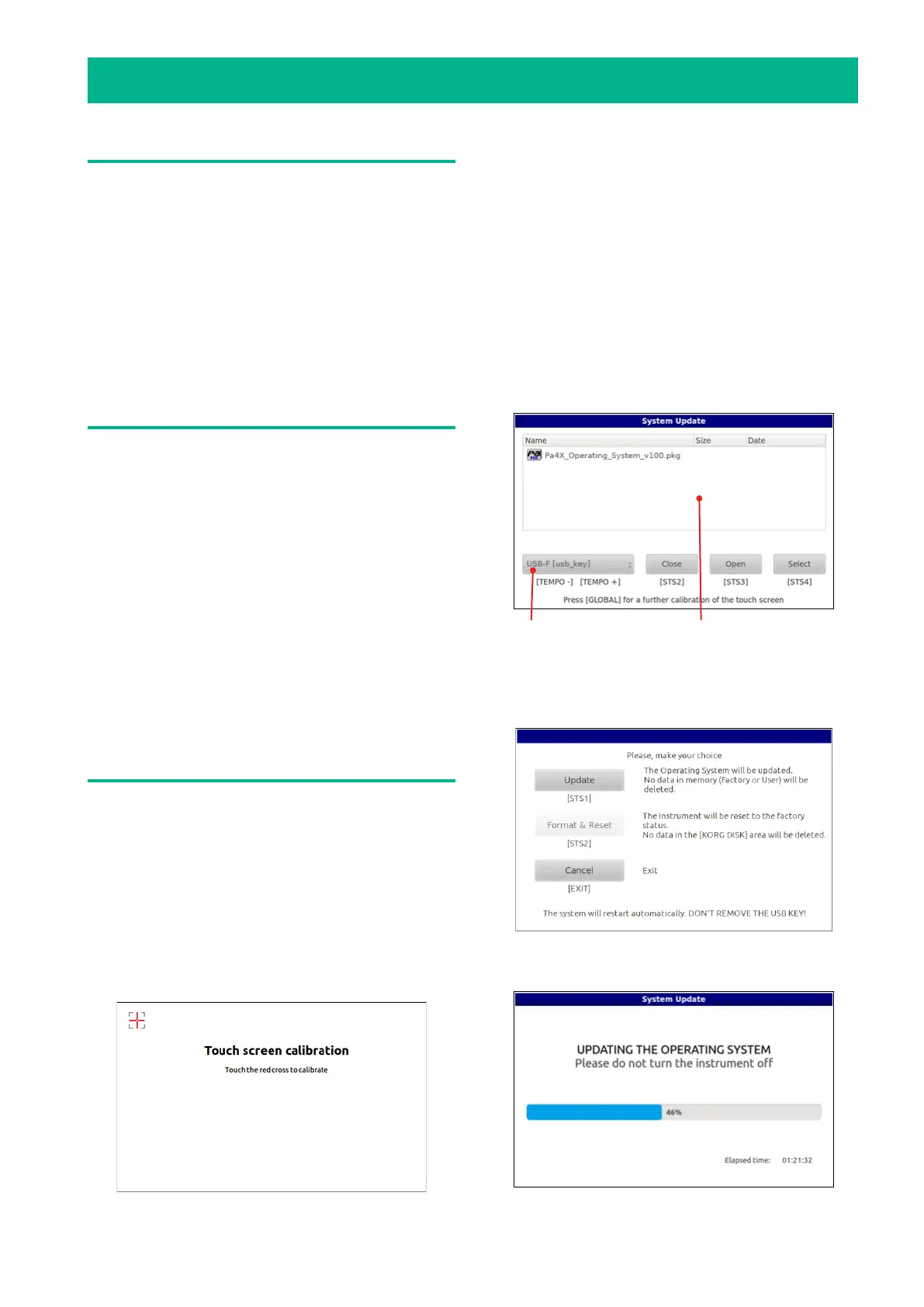7
Pa4X – Aggiornamento del sistema operativo
Introduzione
KORG potrebbe aggiornare il sistema operativo dello stru-
mento. Gli aggiornamenti potrebbero contenere nuove fun-
zioni, migliorie, correzione di bug, nuovi suoni e/o stili. La
versione più aggiornata può sempre essere prelevata dal
nostro sito web (www.korg.com).
Nota: Nel caricare un nuovo sistema operativo, si caricano
sempre anche le funzioni aggiunte dalle versioni preceden-
ti.
Nota: Non spegnete lo strumento durante il caricamento
del sistema operativo!
Creare una copia di sicurezza dei
dati
Il caricamento di questo file non modifica i dati User, ma vi
consigliamo ugualmente di creare una copia di sicurezza
prima di procedere.
• Per salvare tutti i dati User, usate la procedura Media >
Save All.
• Se nella memoria interna ci sono risorse musicali di tipo
Factory personalizzati, andate nella pagina Global > Mode
Preferences > Media e disattivate la protezione di questi
dati Factory; poi usare le procedure Media > Save per salva-
re singoli elementi o banchi interi.
• Se nella memoria interna ci sono Sound di tipo Factory
personalizzati, fate una copia di sicurezza di tutti i dati con
il comando Full Resource Backup nella pagina Media > Uti-
lity.
Vedi il capitolo dedicato alla gestione dei file nel Manuale di
istruzioni per maggiori informazioni.
Caricare il sistema operativo
Ecco come caricare il sistema operativo nello strumento.
1. Se lo strumento è acceso, mettetelo in standby tenen-
do premuto il pulsante POWER per circa un secondo. Poi
tenete premuto il pulsante INTRO 1 e premete il pulsante
POWER per riaccenderlo.
2. Tenete premuto il pulsante INTRO 1, fino a quando non
appare la pagina Touch Panel Calibration: la sua compar-
sa conferma che la procedura di caricamento del sistema
operativo è iniziata. Eseguite la calibrazione del display
toccando la croce rossa nel punto esatto in cui appare, e
confermate.
3. Appare un messaggio che chiede di selezionare un file
di sistema .pkg o .upd. Prelevate il file dal nostro sito web.
4. Collegate alla porta USB HOST il dispositivo di memo-
rizzazione USB in cui avete copiato il file di sistema. Una
volta collegato il dispositivo, toccate il pulsante OK per con-
fermare.
5. Estraete il file del sistema operativo dall’archivio .zip,
poi copiate il file di sistema operativo .pkg/.upd risultante
in un dispositivo di memorizzazione USB.
6. Quando appare la finestra di selezione file, usate il
menu a comparsa Device (in basso a sinistra nel display)
per scegliere il dispositivo collegato alla porta USB HOST.
Poi toccate il file .pkg/.upd del sistema operativo per sele-
zionarlo, e infine toccate il pulsante Select nel display per
confermare il caricamento.
Menu Device Selettore le
7. Appare una finestra di dialogo, che chiede se si deside-
ra continuare con l’aggiornamento o annullare l’operazio-
ne. Toccate il pulsante Update per confermare l’aggiorna-
mento del sistema operativo.
8. Appare una barra di avanzamento che mostra lo stato
dell’operazione di caricamento.
